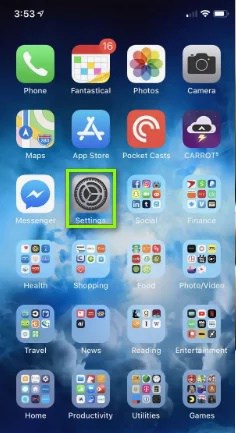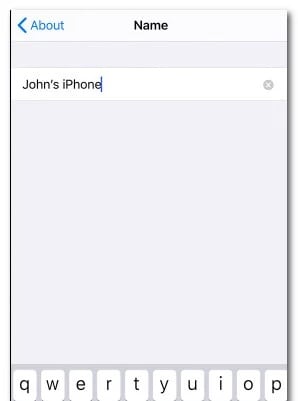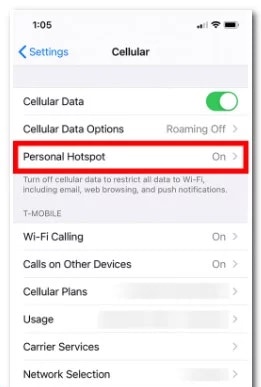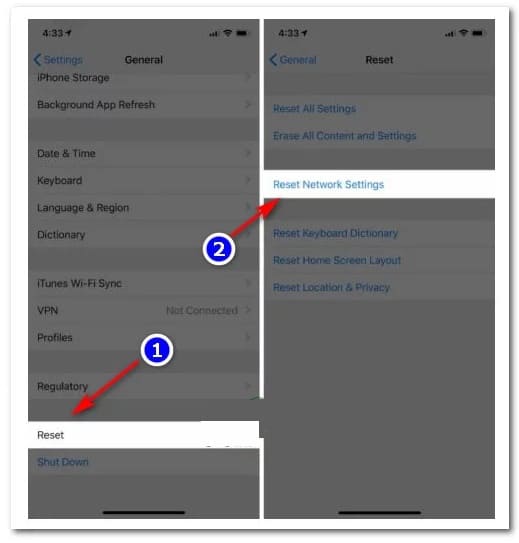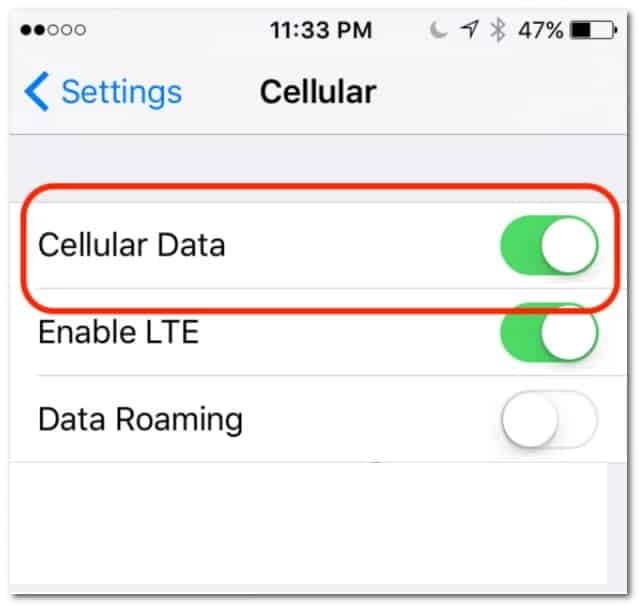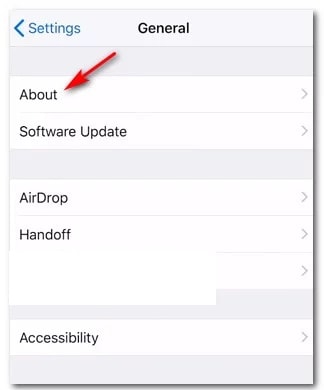Hay muchas razones por las que el HotSpot no funciona, sin embargo, principalmente es la inconsistencia de la red que tiene que ver con la configuración de celular, Wi-Fi, Bluetooth y VPN lo que también puede ser responsable de que ocurra este problema.
Después de investigar este problema en particular a fondo, resulta que existen diferentes razones que podrían impedirte establecer un Hotspot personal dentro de tu dispositivo iOS. Aquí hay una lista de posibles culpables:
- Fallo común de HotSpot: en la mayoría de los casos, puedes esperar enfrentar este problema en particular debido a un fallo que interfiere con la transferencia de datos móviles. La mayoría de los usuarios afectados que enfrentan este problema han logrado solucionarlo cambiando el nombre del teléfono y la contraseña del punto de acceso antes de intentar configurar un punto de acceso personal una vez más.
- Configuración de red incorrecta: una configuración de red incorrecta también puede ser una causa potencial de este problema. Varios usuarios que se encuentran en una situación similar han confirmado que el problema finalmente se resolvió una vez que restablecieron la configuración de red.
- Falla de software menor: no es raro enfrentar este problema si se trata de una falla de software que a veces afecta el puente de conexión entre los datos móviles y un punto de acceso Wi-Fi. La mayoría de las veces, esto se puede solucionar fácilmente desactivando temporalmente los datos móviles antes de volver a activarlos. Si encuentra que este problema ocurre con frecuencia, puede aliviar la cantidad de ocurrencias instalando la última actualización de iOS disponible.
- Actualización del operador pendiente: un culpable menos conocido pero común que podría ser responsable de romper la funcionalidad del punto de acceso personal es una actualización del operador pendiente que debe instalarse para poder confiar en los datos móviles. Si negó la actualización intencionalmente en el pasado, puede hacer que se instale desde la pestaña Acerca de.
Soluciones para el problema Hotspot no funciona
Ahora que conoces todas las posibles razones que podrían impedirte establecer un punto de acceso personal en tu dispositivo iOS, sigue los métodos a continuación para solucionar el problema:
1.- Cambia el nombre del teléfono y la contraseña de Hotspot
Resulta que una de las soluciones más efectivas y fáciles que existen es cambiar el nombre del iPhone y el iPad y la contraseña del punto de acceso.
Además de permitirle devolver tu asistente de Hotspot personal desde un estado de falla, esto también servirá para forzar a la computadora (u otro dispositivo) que se conecta al hotspot a solicitar la contraseña nuevamente, refrescando así las conexiones Wi-Fi.
Si estás buscando instrucciones paso a paso sobre cómo cambiar el nombre de tu iPhone o iPad junto con la contraseña del punto de acceso, sigue las instrucciones a continuación:
- Lo primero es acceder al ícono de Configuración desde la pantalla de inicio de tu dispositivo iPhone o iPad.
- Una vez que esté dentro de la pantalla de Configuración, toca General, luego toca el menú Acerca de en el menú que acaba de aparecer.
- Dentro de la pestaña Acerca de, toca donde dice Nombre y presiona el icono (x) junto al nombre actual.
- Finalmente, ingresa un nuevo nombre y toca Listo para cambiar con éxito el nombre de tu iPhone.
- Ahora que se ha ajustado el nombre de tu dispositivo iOS, es hora de manejar la parte de la contraseña. Para hacer esto, regresa al directorio raíz de Configuración y toca Celular.
- Una vez que estés dentro de la pestaña Celular, continúa y toca Personal Hotspot.
- Dentro de la pestaña Personal Hotspot , toca Contraseña de Wi-Fi, luego presiona el ícono (x) para eliminar la contraseña actual para que puedas establecer otra.
- Una vez que se aplique una nueva contraseña, toca en Listo. Después de hacerlo, verás que todos tus dispositivos conectados se desconectarán de inmediato.
- Finalmente, reinicia tu dispositivo iOS para permitir que se restablezca la conexión de red.
- Luego de que tu dispositivo se reinicie, intenta usar la funcionalidad Personal Hotspot una vez más y ve si el problema ya está solucionado.
Si el problema aún no se soluciona, pasa a la siguiente solución potencial que te describimos a continuación.
2.- Restablece la configuración de red
Según muchos de los usuarios afectados, también puedes esperar encontrar el error HotSpot no funciona debido a una inconsistencia de la red relacionada con los datos temporales que contienen información sobre la configuración celular, Wi-Fi, Bluetooth o VPN.
Si esta es la fuente de este problema con el Asistente personal, deberías poder solucionar el problema restableciendo tu configuración de red para borrar cada caché de datos temporales de red y restablecer todas las configuraciones celulares a sus valores predeterminados de fábrica.
Logramos encontrar una gran cantidad de usuarios que confirmaron que una vez que restablecieron la configuración de red, finalmente pueden usar la funcionalidad de punto de acceso personal.
Aquí hay una guía rápida paso a paso que te guiará a través del proceso de restablecimiento de la configuración de red de tu iPhone o iPad desde el menú Configuración:
- Desde el menú de inicio de tu dispositivo iOS, toca el ícono de Configuración.
- Dentro del menú Configuración, toca General, luego presiona Restablecer en el menú dedicado que acaba de aparecer.
- Una vez que estás dentro del reinicio pestaña, sigue adelante y presiona en Restablecer neto work Configuración.
- Después de hacerlo, se te pedirá que toques Restablecer configuración de red una vez más para confirmar.
- Luego de confirmar tu elección, tu iPhone o iPad se apagará automáticamente. Esto es perfectamente normal, así que no se asuste.
- Tu dispositivo iOs se reiniciará con la memoria caché de la red borrada. Una vez que esto suceda, intente configurar el punto de acceso personal una vez más y vea si el problema ya está solucionado.
Si el mismo problema persiste, pase a la siguiente solución potencial a continuación.
3.- Deshabilita y vuelve a habilitar los datos móviles
Este es uno de los pocos fallos de software menores que todavía existen en el software de iOS años después de que los usuarios de iPhone e iPad comenzaran a informarlo.
Una falla de software que afecta la administración de datos celulares a menudo es responsable de romper la función de punto de acceso personal. Por lo general, este problema se produce porque hay un problema al conectar los datos móviles con la función de punto de acceso.
Nota: Ten en cuenta que cuando otros dispositivos intentan conectarse a tu punto de acceso personal, en realidad están usando los datos celulares de tu plan de teléfono celular.
Afortunadamente, la mayoría de los usuarios afectados por el error HotSpot no funciona han informado que lograron solucionar este problema apagando los datos móviles y luego volviéndolos a encender para solucionar el problema menor del software.
Sigue las instrucciones a continuación para aprender cómo hacer esto:
- Desde la pantalla de inicio de tu dispositivo iOS, toque el menú Configuración.
- Dentro del menú Configuración, vas a tocar donde dice Celular para acceder al menú dedicado.
- Una vez que estés dentro del menú Celular, toca la palanca de Datos Celular para deshabilitarlo temporalmente.
- Cundo logres que el celular de datos este desactivado, espera un minuto antes de volver a habilitar datos móviles utilizando el mismo conmutador.
- Regresa a la pantalla Personal Hotspot y ve si ahora puedes configurar un hotspot sin experimentar el mismo tipo de problema.
Si este problema aún no se soluciona, pase a la siguiente solución potencial a continuación.
4.- Instala la actualización del operador
Un culpable menos conocido, pero que puede causar una gran cantidad de problemas relacionados con la conectividad a Internet, incluso con la falla HotSpot no funciona, es una actualización de operador pendiente que debe instalarse para aprovechar los datos móviles.
Ten en cuenta que todos los operadores de telefonía móvil publican regularmente una actualización de configuración que realiza algunos ajustes con respecto a los puertos, servidores y direcciones de puerta de enlaces utilizados.
Este escenario en particular es muy probable si también tiene problemas para realizar o recibir llamadas o enviar SMS.
Nota: Este proceso es automático en Android, pero en iOS, deberás aceptar esta actualización manualmente al aceptarla cuando aparezca la ventana emergente.
Si una actualización como esta está pendiente después de ignorar la ventana emergente cuando apareció por primera vez, puede forzarla a que vuelva a aparecer en la pantalla accediendo a la pestaña Acerca de.
Sigue las instrucciones a continuación para obtener una guía paso a paso sobre cómo forzar la instalación de la actualización pendiente de la configuración del operador:
- Desde la pantalla de inicio de tu dispositivo iOS, toca la opción Configuración.
- Dentro del menú Configuración, toca General en la lista de opciones disponibles.
- A partir de la pestaña General, toca Acerca de y espera 15 segundos o más hasta que veas la ventana emergente de actualización en la pantalla.
- Una vez que vuelva a aparecer el mensaje de actualización, sigue las instrucciones en pantalla para actualizar la configuración de tu operador instalando la actualización pendiente.
- Luego de que esté completada la instalación, reinicia tu teléfono o tableta y ve si el problema ya está solucionado.
Si pones estos métodos a prueba podrás solucionar el error HotSpot no funciona. En caso de que conozcas otra posible solución a esta falla, no dudes en compartirla en la sección de comentarios. Nos leemos en una próxima publicación.
Me llamo Javier Chirinos y soy un apasionado de la tecnología. Desde que tengo uso de razón me aficioné a los ordenadores y los videojuegos y esa afición terminó en un trabajo.
Llevo más de 15 años publicando sobre tecnología y gadgets en Internet, especialmente en mundobytes.com
También soy experto en comunicación y marketing online y tengo conocimientos en desarrollo en WordPress.